- 相关下载1
很多小伙伴不知道ps模糊工具怎么用,所以下面小编就分享了ps模糊工具的使用教程,一起去看看吧,相信对大家会有帮助。
1、双击打开想要模糊处理的PS图片文件,然后在界面左侧工具箱中可以找到模糊工具(如图所示)。
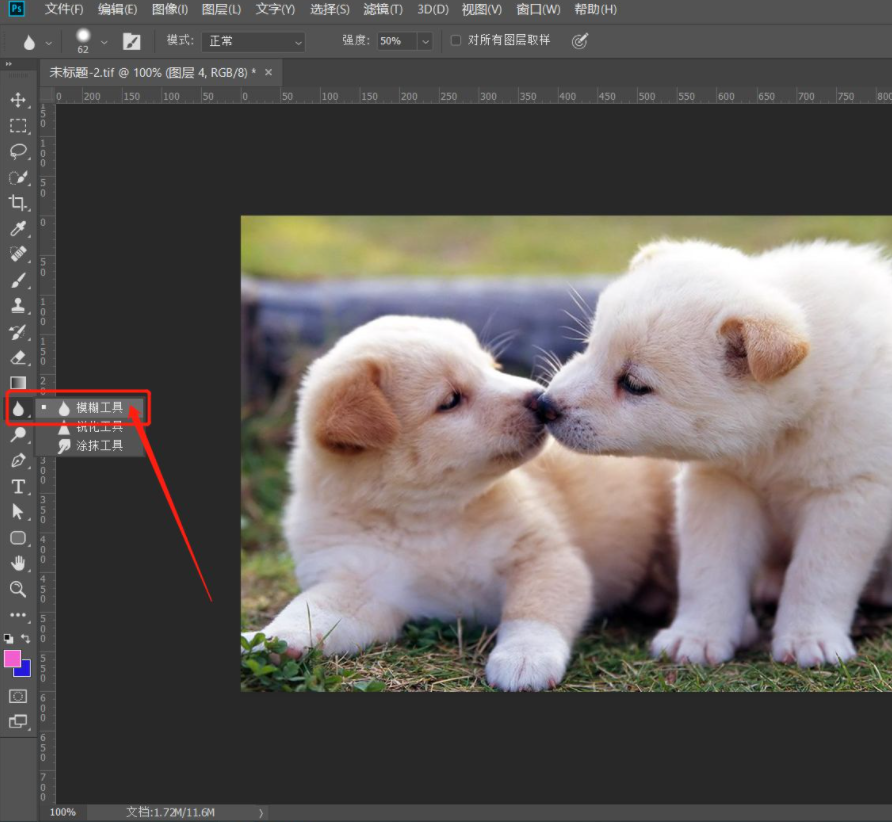
2、选择模糊工具后,按住鼠标左键在图像上进行涂抹,可以使相应位置像素进行模糊效果(如图所示)。
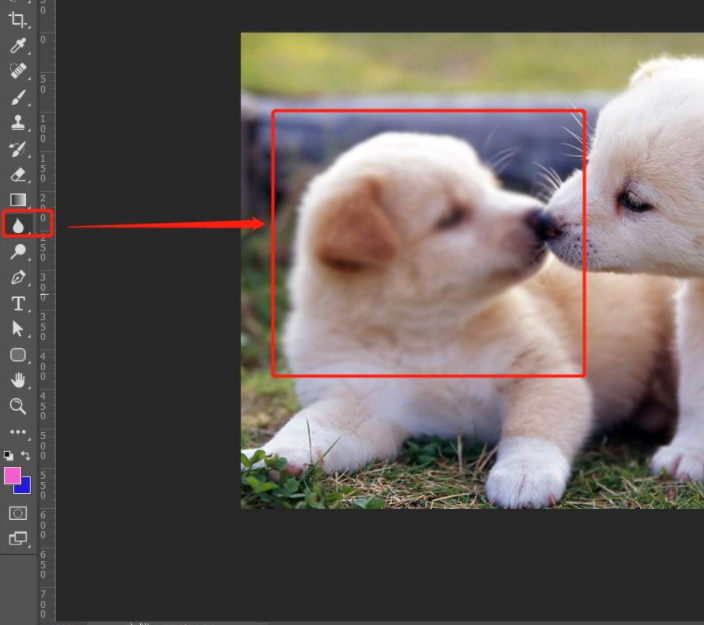
3、点击属性栏上【画笔预设】和【画笔设置】标识,可以调整画笔大小、硬度和形状动态等参数。一般使用默认值,多数时候只需要调整这里的画笔大小(如图所示)。
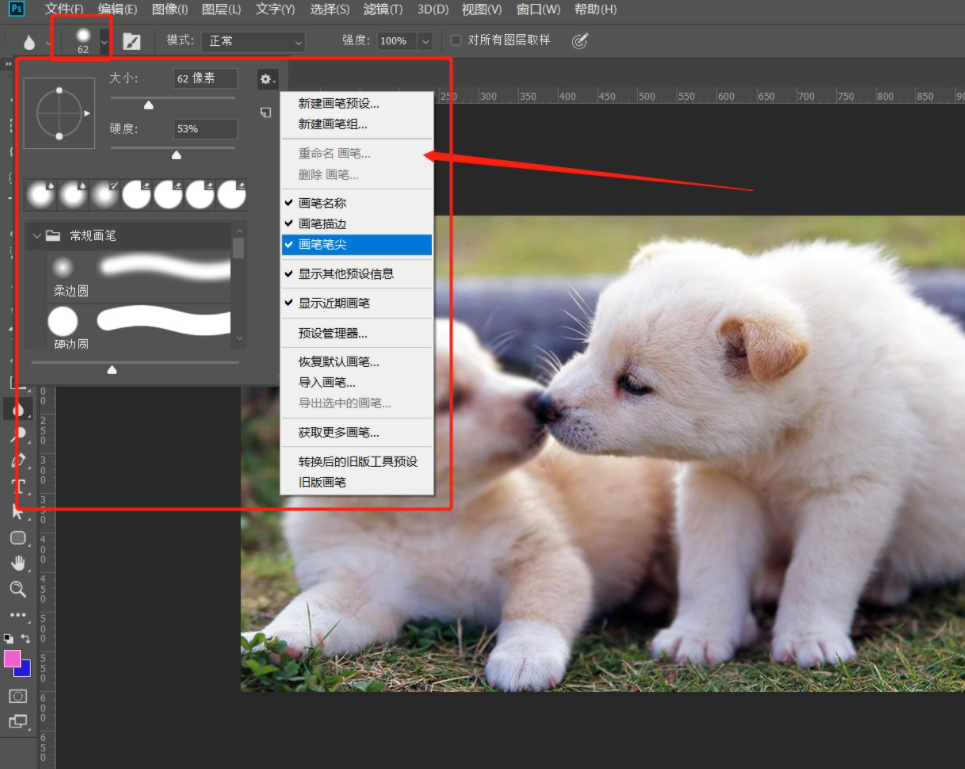
4、在模式下拉框中有7种模式可以进行选择,选择不同模式,模糊工具在模糊的同时也会产生相应的叠加效果,当选择变亮时,可以看到涂抹区域被模糊的同时也更亮了(如图所示)。
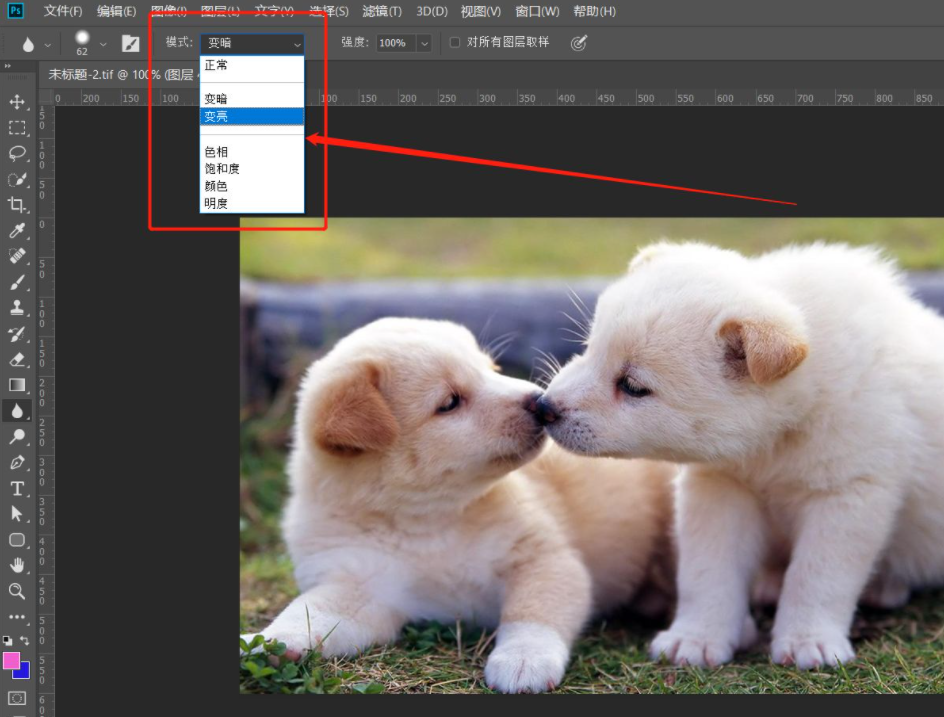
5、调整强度滑块,数值越大,模糊的强度也越大,反之,模糊程度就越小(如图所示)。
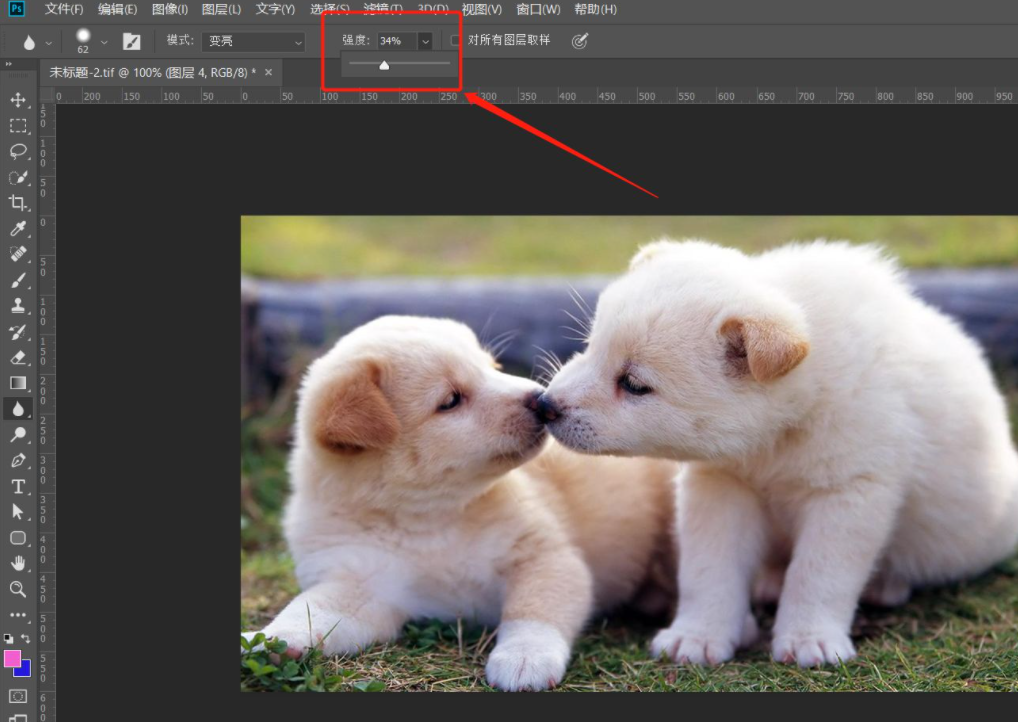
6、最后勾选【对所有图层取样】可以同时模糊多个可见图层,且被模糊的图像只在当前图层哦(如图所示)。
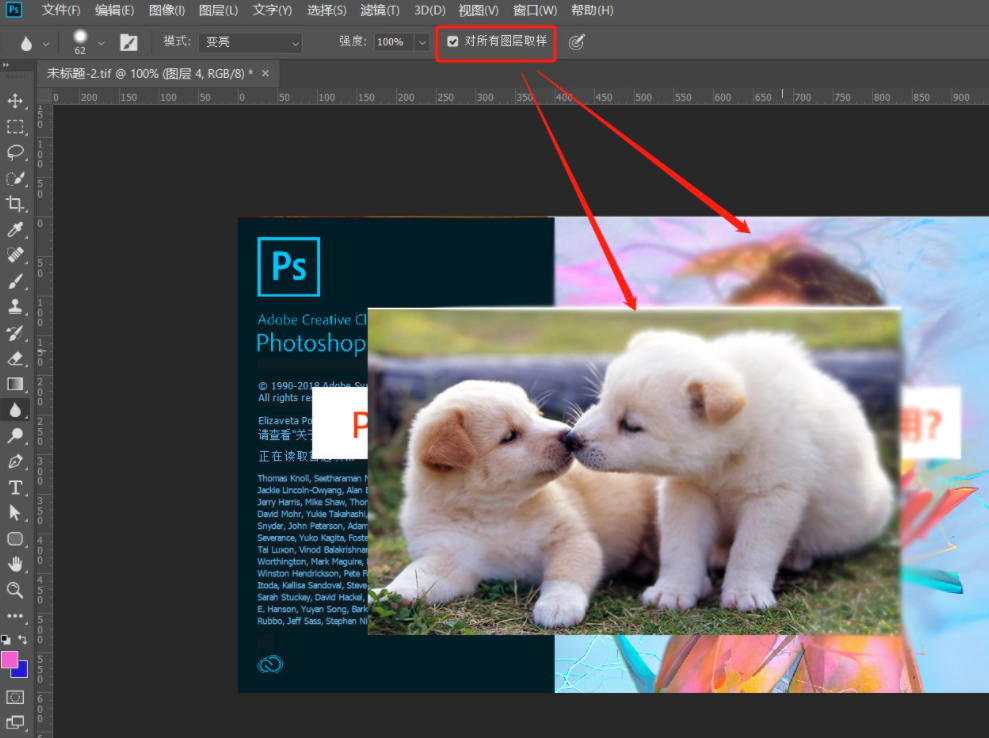
上面就是小编为大家带来的ps模糊工具怎么用的全部内容,希望对大家能够有所帮助哦。
- 上一篇: 爱思助手怎么刷机-爱思助手刷机教程
- 下一篇: cad2008怎么安装-cad2008安装教程
- WPS移动端又有新动作,新增“图片翻译”“PDF目录提取”“文字AI”3大新功能
- WPS官方宣布:将正式关闭第三方商业广告!
- WPS AI正式开启公测,面向全体用户陆续开放体验!
- WPS Office怎么取消共享编辑-WPS Office取消共享编辑的方法
- WPS Office无法打开PPT文件怎么办-WPS Office无法打开PPT文件的解决方法
- WPS Office怎么调整行间距-WPS Office调整行间距的方法
- WPS Office怎么进行字数统计-WPS Office进行字数统计的方法
- Mac版WPS AI来袭,办公效率翻倍!
- 怎么用wps制作表格-用wps制作表格的方法
- ps污点修复工具怎么用-ps污点修复工具使用教程
- word怎么打不开?word打不开的原因
- word背景颜色怎么去掉?去掉word背景颜色的方法
- 本类推荐
- 本类排行
- 1腾讯文档怎么添加视频-腾讯文档添加视频的方法
- 2驱动人生怎么检测电脑配置-驱动人生检测电脑配置方法
- 3ps怎么制作塑料包装滤镜背景-ps制作塑料包装滤镜背景教程
- 4SPSS怎么绘制散点图-SPSS绘制散点图教程
- 5EV录屏怎么打开窗口穿透功能-EV录屏打开窗口穿透步骤
- 6Visual Studio 2019如何设置IIS-Visual Studio 2019设置IIS教程
- 7word怎么插入页码-word插入页码的操作方法
- 8CDR立体化工具怎么使用-CDR立体化工具使用方法
- 9极光PDF阅读器怎么将文件改成word格式-将文件改成word格式的方法
- 10百度浏览器怎么关闭安全警告-百度浏览器关闭安全警告方法
- 热门软件
- 热门标签




 口袋妖怪绿宝石
口袋妖怪绿宝石 地牢求生
地牢求生 途游五子棋
途游五子棋 超级玛丽
超级玛丽 超凡先锋
超凡先锋 原神
原神 凹凸世界
凹凸世界 斗罗大陆3龙王传说
斗罗大陆3龙王传说 热血江湖
热血江湖 王牌战争
王牌战争 荒岛求生
荒岛求生 植物大战僵尸无尽版
植物大战僵尸无尽版 奥特曼格斗进化1
奥特曼格斗进化1 口袋妖怪漆黑的魅影
口袋妖怪漆黑的魅影 第五人格
第五人格 香肠派对
香肠派对 问道2手游
问道2手游






























